Plex는 Chromecast 앱을 사용하는 모든 사람의 필수 앱으로 검토되었습니다. Plex는 기본적으로 PC에 미디어 서버를 생성하지만 다른 미디어 서버 앱에서는 거의 지원하지 않는 Chromecast를 지원하기 때문에 인기가 높습니다. 이미 다른 미디어 서버 앱을 사용 중이고 Plex로 전환하고 싶지 않거나 경쟁업체 Emby와 가까운 경우 iPhone 또는 Android 휴대전화를 사용하여 미디어를 제어하고 Chromecast로 전송할 수 있습니다. 미디어 서버에서 영화와 TV 프로그램을 재생하고 TV로 전송할 수 있는 앱을 찾기 위해 iOS 및 Android용 앱 스토어를 검색했습니다.
Chromecast용 미디어 서버 원격 제어 앱 – iOS
VideoCast For Chromecast는 Wi-Fi 네트워크에서 미디어 서버를 검색하는 무료 앱입니다. 우리는 Serviio로 만든 서버로 앱을 테스트했습니다. 앱의 미디어 소스 목록에서 서버를 선택한 다음 동영상이 있는 폴더로 이동합니다. 영화를 재생하기 전에 오른쪽 상단의 Chromecast 버튼을 누르고 Chromecast 기기에 연결하세요. 연결되면 영화를 재생할 수 있습니다. Chromecast용 VideoCast는 MP4, WebM 및 MOV 미디어 컨테이너를 지원합니다. MKV 및 AVI 형식의 비디오를 재생하려면 프록시를 다운로드해야 합니다.
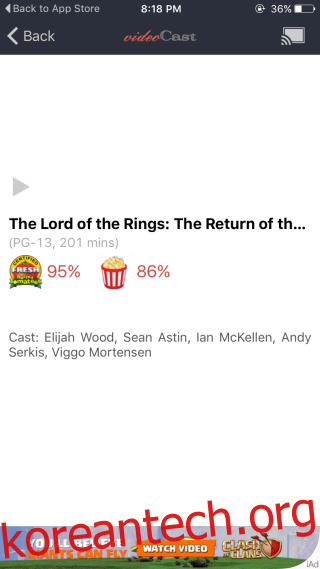
App Store에서 Chromecast용 VideoCast 다운로드
Chromecast용 DLNA는 훨씬 더 투박하고 광고가 많은 앱으로 꽤 잘 작동합니다. Wi-Fi를 통해 미디어 서버를 감지할 수 있으며 매우 매끄럽고 우수한 품질로 미디어를 재생할 수 있습니다. 미디어 형식에 대한 지원은 제한적이지만 대부분의 미디어 컬렉션이 MP4 또는 MOV 형식인 경우 이 앱을 사용해 볼 수 있습니다.

App Store에서 Chromecast용 DLNA 설치
Chromecast용 미디어 서버 원격 제어 앱 – Android
Android 6.0에서는 전체 OS가 Chromecast를 지원합니다. 기본적으로 미디어 서버에 액세스한 다음 기본 캐스트 기능을 사용하여 화면을 TV로 전송할 수 있는 모든 앱을 사용할 수 있습니다. Chromecast를 기본적으로 지원하지 않는 구형 휴대전화를 사용 중이라면 Server Cast Chromecast/SmartTV를 사용하는 것이 좋습니다. 이 앱에서 가장 주목할만한 점은 자막을 지원한다는 것입니다. 설치하면 네트워크의 미디어 서버를 감지합니다. 제목을 로드하는 데 약간의 시간이 걸리지만 포스터와 함께 표시됩니다. UI는 iOS 앱에서 얻는 것보다 낫고 재생은 탁월합니다.
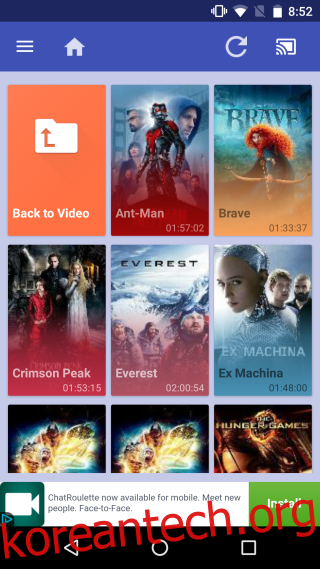
Google Play 스토어에서 Server Cast Chromecast/SmartTV 다운로드
우리가 나열한 것보다 좋지는 않더라도 잘 작동하는 유료 앱이 있습니다. 무료 솔루션이 제공되는 한 이것이 최고입니다. Plex 사용자의 경우 Plex Android 및 iOS 앱은 기존 리모컨이지만 앱의 일부 기능은 무료 사용자에게 제한됩니다. Emby를 사용하기로 결정했다면 리모컨 역할을 하는 모바일 사용자를 위한 자체 앱도 있습니다.
